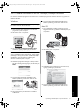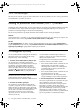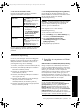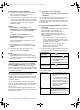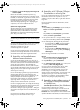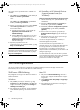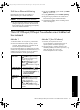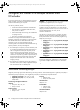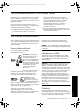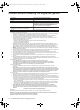Wireless and wired network connection
Løsning af problemer med trådløst (802.11) netværk44
Sådan kontrolleres en trådløs forbindelse
1. Kontroller, at computerens trådløse forbindelse er
tændt. (Du kan finde yderligere oplysninger i
dokumentationen til computeren).
2. Hvis du ikke bruger et entydigt netværksnavn (SSID),
er det muligt, at din trådløse computer kan tilsluttes
et netværk i nærheden, der ikke er dit. Følgende trin
kan hjælpe med at fastslå, om din computer er
tilsluttet dit netværk.
Windows
a. Klik på Start peg på Indstillinger, klik på
Kontrolpanel, dobbeltklik på Netværksforbindelser,
klik på menuen Vis, og vælg derefter Detaljer.
- Eller -
Klik på Start klik på Kontrolpanel, peg på
Netværksforbindelser, og klik derefter på Vis
netværksstatus og Opgaver.
Lad netværksdialogboksen være åben, mens du
fortsætter til næste trin.
b. Træk netledningen ud af den trådløse router.
Tilslutningsstatus for din computer ændres til Ikke
tilsluttet.
c. Sæt netledningen igen i den trådløse router.
Tilslutningsstatus ændres til Tilsluttet.
Mac OS
a. Klik på AirPort-ikonet på menulinjen øverst i
skærmbilledet. Fra den viste menu kan du afgøre,
om Airport er slået til, og hvilket trådløst netværk din
computer er tilsluttet.
BEMÆRK: Yderligere oplysninger om din
AirPort-tilslutning kan du få ved at klikke på System
Preferences (Systempræferencer) i dock’en og derefter
klikke på Netværk. Hvis den trådløse tilslutningen
fungerer korrekt, vises en grøn prik ved siden af AirPort i
listen over tilslutninger. Klik på knappen Hjælp i vinduet
for at få flere oplysninger.
Hvis du ikke kan få din computer forbundet til dit
netværk, skal du kontakte den person, der har
konfigureret dit netværk, eller producenten af routeren,
da der kan være et hardwareproblem enten med din
router eller computer.
Hvis du kan få adgang til internettet og bruger en
computer, der kører Windows, kan du også få adgang
til HP Netværksassistenten på http://www.hp.com/
sbso/wireless/
tools-setup.html?jumpid=reg_R1002_USEN for at få
hjælp med at opsætte et netværk. (Dette websted er kun
tilgængeligt på engelsk).
2. Kontroller, at HP Officejet/
Officejet Pro-enheden er forbundet til
netværket
Hvis din enhed ikke er sluttet til det samme netværk, som
din computer, kan du ikke bruge HP-enheden via
netværket. Følg trinnene, der er beskrevet i dette afsnit,
for at finde ud af, om din enhed er aktivt tilsluttet til det
korrekte netværk.
A. Kontroller, at HP Officejet/Officejet Pro-enheden er
på netværket
• Hvis HP Officejet/Officejet Pro-enheden understøtter
Ethernet-netværk, og er forbundet til et
Ethernet-netværk, skal du kontrollere de to
Ethernet-indikatorlamper øverst og nederst i
Ethernet-porten bag på HP-enheden. Lamperne
indikerer følgende:
• Den øverste lampe: Hvis lyset er vedvarende
grønt, er HP-enheden tilsluttet netværket, og der
er oprettet forbindelse. Hvis lampen er slukket, er
der ingen netværksforbindelse.
• Den nederste lampe: Hvis den gule lampe
blinker, sendes eller modtages data af
HP-enheden via netværket.
• Hvis HP-enheden er sluttet til et trådløst netværk, kan
du udskrive enhedens netværkskonfigurationsside:
Når siden er udskrevet, kan du kontrollere
netværksstatus og URL:
HP Officejet 6000
Printer series
Tryk på
()
Trådløs-knappen.
HP Officejet 6500
All-in-One Series
a. Tryk på knappen ( ) Setup
på HP-enhedens kontrolpanel.
b. Vælg Udskriv rapport, og
vælg derefter
Netværkskonfigurationsside.
HP Officejet Pro
8000 Printer series
Tryk på
()
Trådløs
-knappen.
Netværksstatus • Hvis netværksstatus er Klar, er
HP-enheden aktivt tilsluttet et
netværk.
• Hvis netværksstatus er Offline,
er HP-enheden ikke tilsluttet et
netværk. Kør testen for det
trådløse netværk (ved hjælp af
vejledningen i begyndelsen af
dette afsnit), og følg
anbefalingerne.
URL URL’en, der vises her, er den
netværksadresse, der er tildelt
HP-enheden af din router. Du skal
bruge denne adresse til trin B.
CB057-90018_W-GSG_SV-FI-NO-DA-RU-ET-LT-LV-HE.book Page 44 Thursday, October 9, 2008 6:42 PM